為了幫助剛接觸電腦繪圖的新手了解基本知識,與解決在論壇發表作品時常見的各種問題。
因此編寫了此手冊,將分段分類一一做講解與討論。
由於以我自己之力可能無法短時間內大量編寫豐富的內容,所以歡迎各位於主題中回文補充說明。
--感謝御櫻雪弁天熱心提供縮圖教學--
一般而言,存在於電腦中的平面繪畫作品分為三種存取方法:
1.直接在電腦中所完成的電腦繪圖作品(包括了掃描後經由繪圖軟體加功後的作品)
2.經由掃描後存入電腦的手繪稿作品
3.經由相機翻拍後存入電腦的手繪稿作品
只要作品存在於電腦中且必須透過螢幕所顯示,
就會有所謂"dpi"(解析度)的問題,dpi是指每平方英吋中所存在的畫素(pixel)數。
如果在不討論縮放的狀態之下,螢幕的顯示極限是72dpi,再高的dpi值看來都是相同的,
但如果放大觀看的話,當然dpi值越高就能看見越清楚的細部。
瞭解dpi的屬性後,就能在不同的使用用途上調整成最適當的數值。
如果只是要在網路上發表,那麼上傳72dpi的檔案基本上就沒問題了;
而印刷的話就必須有至少300dpi(以上)。
(補充:事實上在印刷中會稱"dpi"為"epi",這個名詞僅是指不是在螢幕上觀看,而是要經由印後觀看,意義上是沒有改變的)
但不論如何,除去特殊狀況不談,
存入電腦的作品原始檔都要有至少300dpi。
( 更多相關部分請參考手冊<一> )
一般電腦繪圖作品的尺寸會在3000*3000pix以內,
掃瞄(300dpi)的A4手繪稿是2480*3508pix,
而在網站上發表時寬度(左右軸向)宜在500~700pix之間。
因此在作品完成或輸入電腦準備發表時,
就必須進所謂"縮圖"的作業,
這個作業基本上各繪圖軟體都能輕易做到,
在這裡筆者以最普及的軟體之一Photoshop做為教學範例。
Photoshop縮圖:
額外加框效果:

而翻拍的作品亦必須調整尺寸,
但如果翻拍的技術不夠好,鏡頭並非與作品呈現水平,
因而產生歪斜;
或是光源不足導致作品色彩失真,
這些問題就必須運用Photoshop的其他功能進行修改和補正。
這方面問題的調整PS是最好的選擇。
==========================
影像的轉正,是公開檔案時最基本的條件之一。
相信大家都不喜歡必須歪著頭才能欣賞檔案吧。
windows作業系統的預設影像觀看軟體本身已經有翻轉功能,能夠輕鬆的翻轉影像並存檔。
軟體的下方即是翻轉功能。 (例圖為龍龍繪製之贈圖,我的作業系統為簡體中文,所以顯示出來是簡體,請見諒。)
翻轉之後的結果。
接下來是使用Photoshop的示範。因為版本是簡體中文,所以翻譯上有所出入請多包含。
首先開啟檔案,例圖為J.C.的舊作。
選擇"影像"-->"翻轉畫布"功能,依照想要的角度翻轉。
完成效果。
其他繪圖軟體的做法大都類似,請自行融會貫通。
==========================
許多初學者沒有掃圖機,常會使用相機翻拍作品來讓大家欣賞。
相機翻拍是一種可行的方法。在掃圖機發明之前,畫作的印刷出版也是依靠相機翻拍。
但初學者卻經常有幾點沒有注意,導致成品不易欣賞。
*檔案過大--相機拍好的照片為了方便輸出,都會是比較大的檔案。請務必先經過縮圖程序。教學如上。
*檔案不正,歪斜-- 請利用軟體翻正影像,沒有人想歪著頭或倒立來欣賞作品。教學如上。
*模糊,過暗,過亮--拍攝靜態物體,不模糊,光線適中是最基本的要求。若是影像已經模糊,再做任何後續處理都是無用的。觀者更無法好好欣賞一張作品。
避免以上幾點之後,影像最好能再做過後續處理,方便大家欣賞。
以下是用Photoshop做的示範處理:
首先打開相機拍攝的照片
由於影像不需要彩色,所以將模式改為灰階,也可將檔案容量變小。
因為檔案過大,所以調整為適合的像素大小。
接著調整亮度對比。
調整後影像會更清晰。
若有多餘的畫面,可使用裁切工具裁切。
不要的區域會變暗色。按下enter即可裁切。
若對畫面要求,部分陰影區域仍可處理。
使用加亮工具
在暗處稍微點幾下即可。上方圈選處可調整筆刷形狀跟濃度,效果請自行研究。
以上步驟僅適用於拍攝或掃描條件良好的影像。
以下幾種品質的影像,則建議重新再拍,不適合作後續處理。
(模糊.畫面過暗,這是要讓大家倒立看嗎)
(畫面歪斜.模糊.線條過亮.與其說拍作品不如說這在拍筆記本)
(模糊,畫面歪斜,影子過於明顯)
適合處理的影像:
處理前---
處理後--
處理前--
處理後--
(例圖為J.C.繪製的草圖)
希望初學者們能夠了解影像處理的重要性。
若使用掃圖機,也一樣必須注意影像大小,翻轉,明暗問題。
請不要以沒有繪圖軟體作為藉口。
因為最基本的小畫家都有縮圖與翻轉功能。
小畫家翻轉影像教學:
依照圖例方式點選即可翻轉影像
小畫家縮圖教學:
開啟過大檔案,點選圖例功能 (此為簡體中文版本,翻譯有所出入請見諒)
原圖大小為100%
因為要縮小,所以輸入較小數字。
縮小後可從屬性確認最後的檔案像素大小。
其餘相關主題:
各位對於草稿的處理方法?
掃描進電腦的圖
以上如有任何錯誤.不足之處,歡迎回文補充。
若有額外疑問請私信或另開主題討論,也請勿回覆感謝分享之類的非補充性質內容,以避免此主題內容混亂。



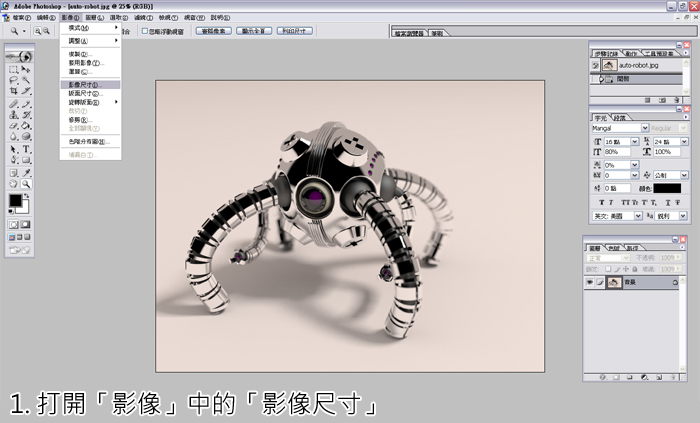


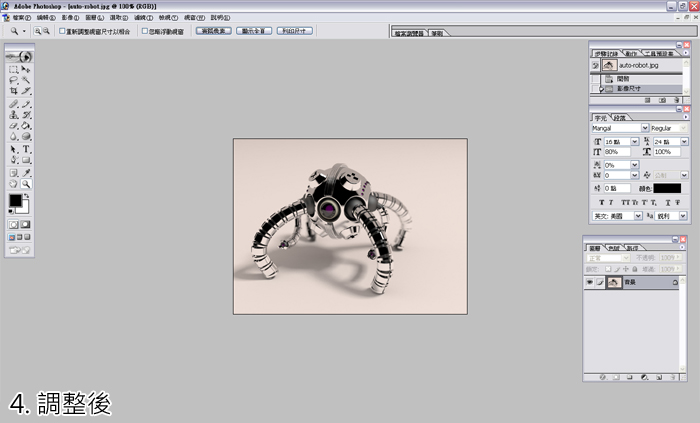
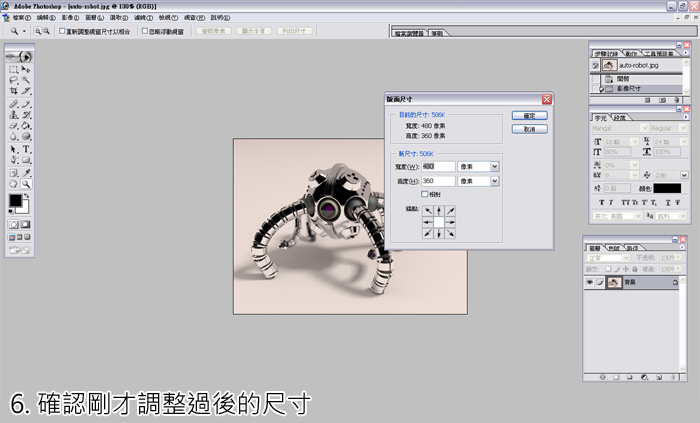

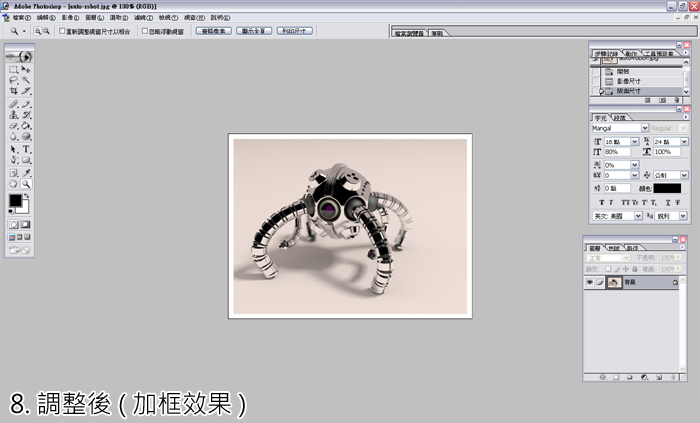
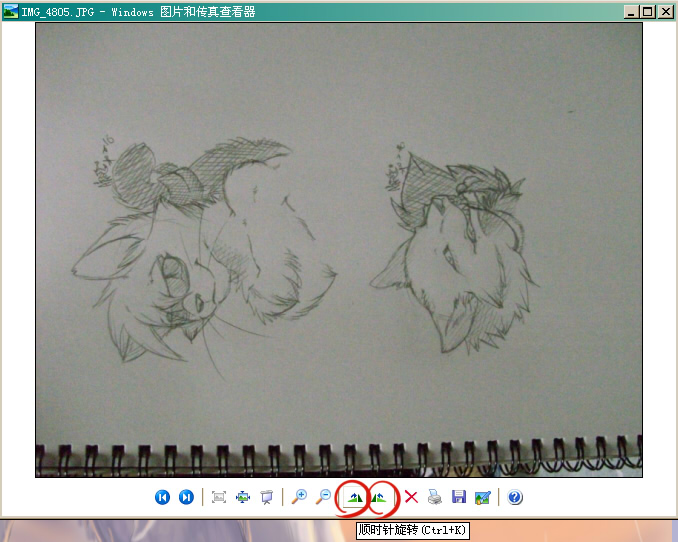
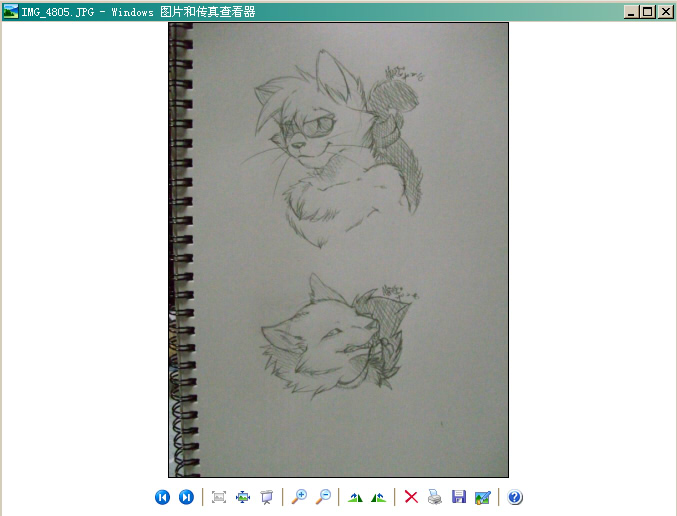
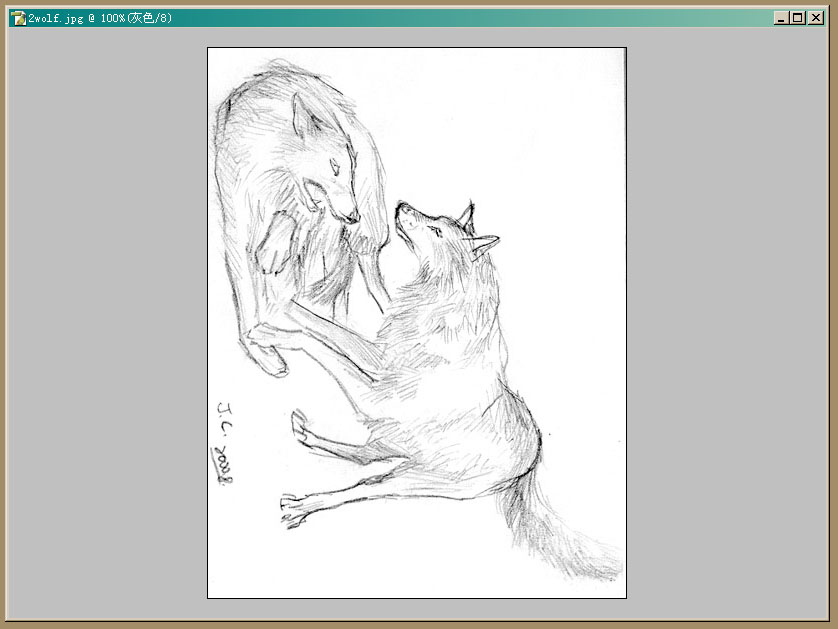


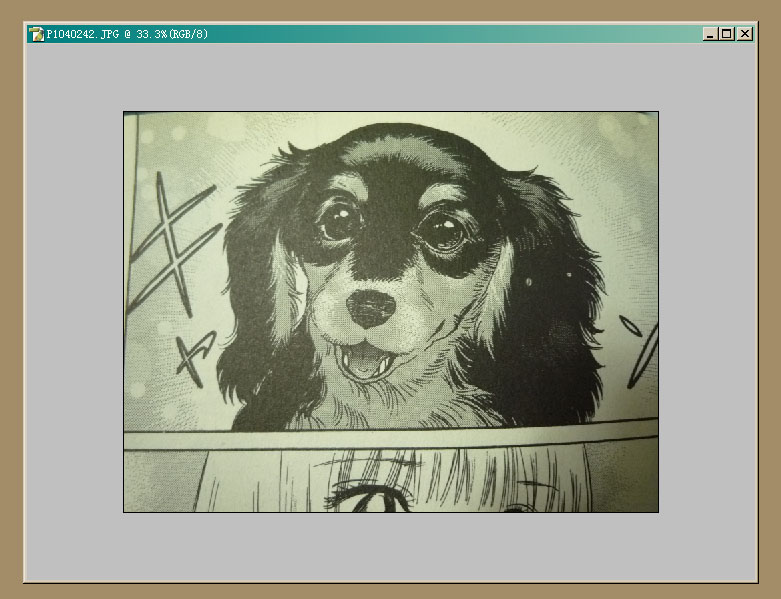
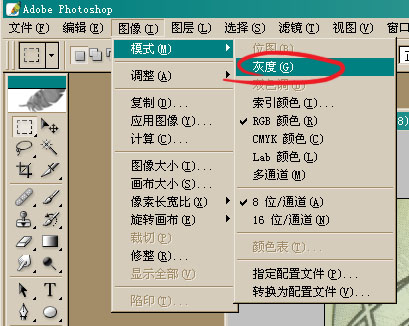

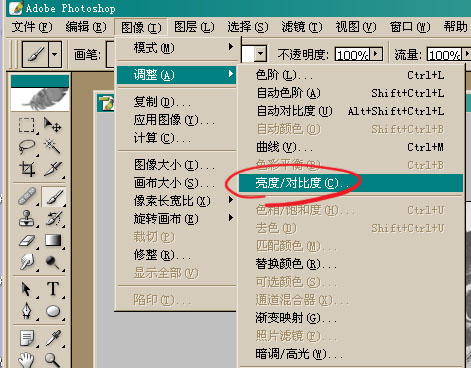

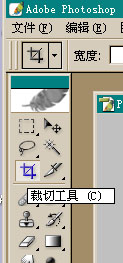

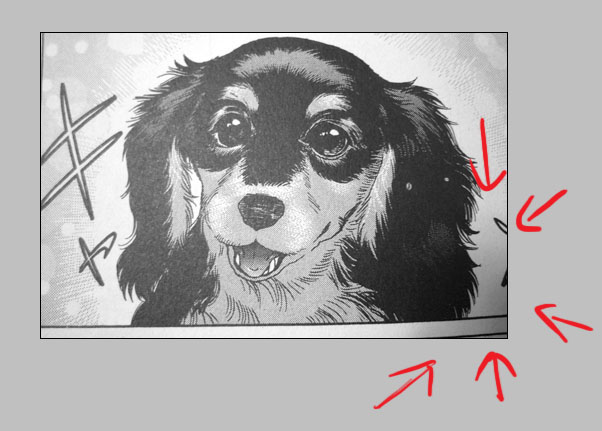
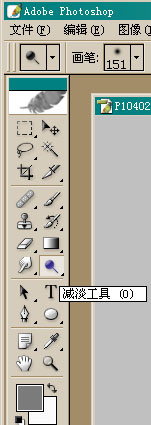
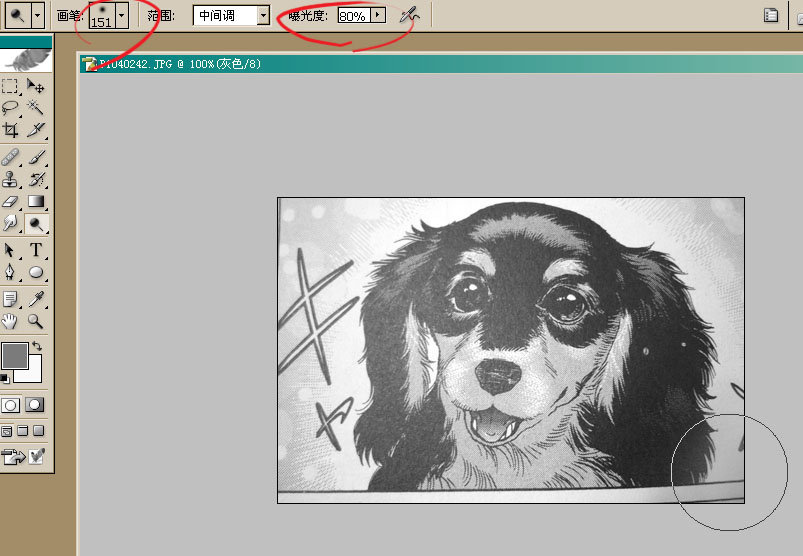




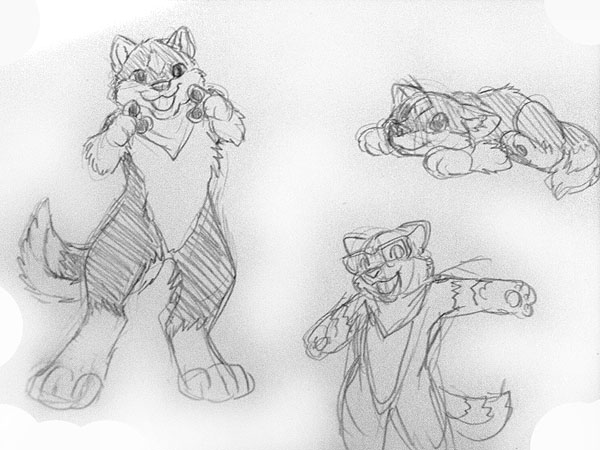


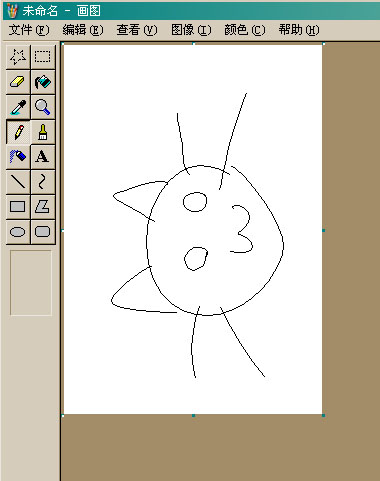
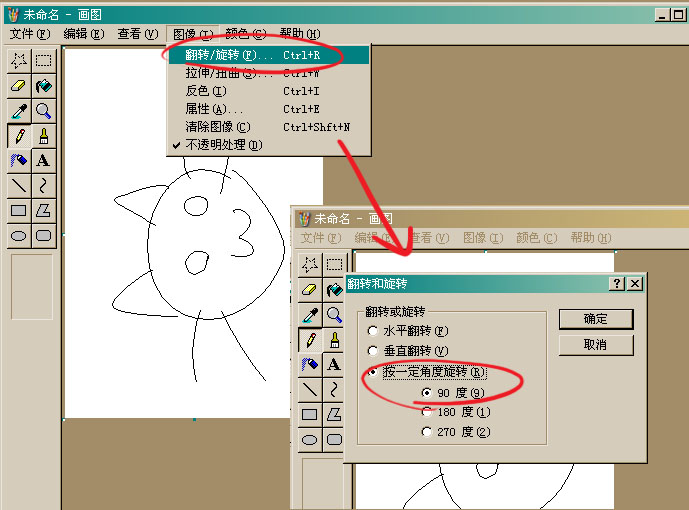
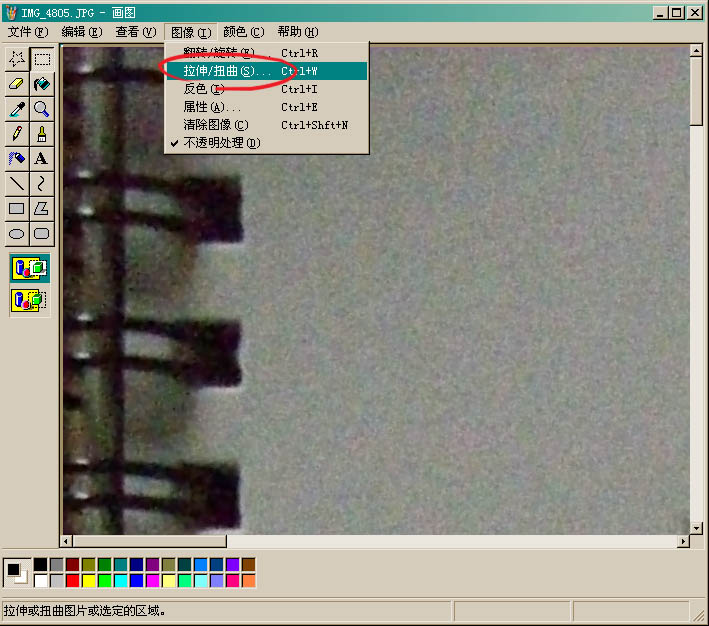

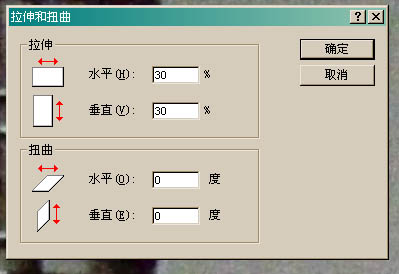
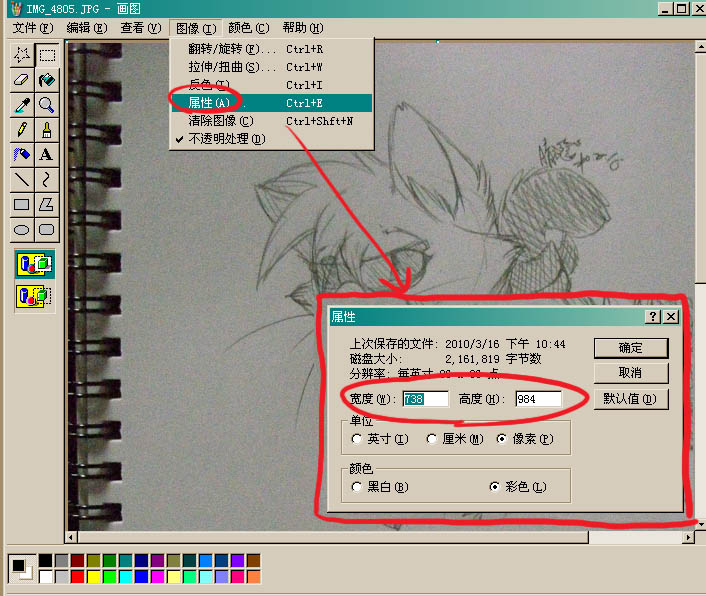


 回覆時引用此篇文章
回覆時引用此篇文章